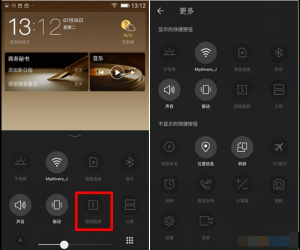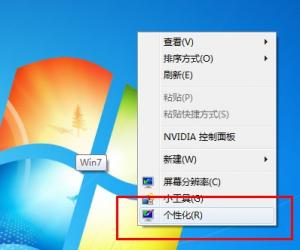美图秀秀修图技巧分享,教你在动图上添加文字
发布时间:2020-07-20 17:37:38作者:知识屋
我们平时经常会看到很多动态图片,如果是单纯图片的话,有时候会不明白它所要表达的意思。如果在动态图上添加有文字的话,那效果就不一样了,会看起来更有趣更清晰。在动态图上添加文字效果,我们一般会用到美图秀秀,可是很多人不懂怎么操作,今天就来具体讲解美图秀秀怎么在动态图上添加文字效果,帮助大家得到更理想的动态图。
美图秀秀如何在动图上添加文字?
1、首先,用户右键单击需要添加文字效果的动态图,在右键菜单中点击“属性”,并在“属性”中了解该动态图的宽度和高度。

2、然后,打开美图秀秀,点击界面右上方的“+新建”,并在弹出来的“新建画布”窗口中输入和原动态图一样的宽度、高度,并选择透明的背景色,点击“应用”按钮。

3、接下来,我们鼠标按住需要添加文字效果的动态图,将它拖放到美图秀秀透明画布中。

4、此时,美图秀秀会弹出如下图的提示窗口,用户点击“确定”即可。

5、接下来,切换至美图秀秀的“文字”菜单操作界面。点击界面左侧的“动画闪字”,就可以从界面右侧中看到很多的动画闪字样式。

6、接下来,切换至美图秀秀的“文字”菜单操作界面。点击界面左侧的“动画闪字”,就可以从界面右侧中看到很多的动画闪字样式。

7、最后,点击美图秀秀界面右上方的“保存与分享”,在弹出的窗口中,设置添加了文字效果的动态图所要存放的路径后,选择保存为“.gif”格式,点击“保存”按钮。

美图秀秀在动态图上添加文字效果的过程中,用户要注意的是自己新建的画布的大小要和原动态图的大小一致。此外,保存时也要选择保存为gif的格式,这样处理后的图片才是动态加文字效果的。
知识阅读
软件推荐
更多 >-
1
 一寸照片的尺寸是多少像素?一寸照片规格排版教程
一寸照片的尺寸是多少像素?一寸照片规格排版教程2016-05-30
-
2
新浪秒拍视频怎么下载?秒拍视频下载的方法教程
-
3
监控怎么安装?网络监控摄像头安装图文教程
-
4
电脑待机时间怎么设置 电脑没多久就进入待机状态
-
5
农行网银K宝密码忘了怎么办?农行网银K宝密码忘了的解决方法
-
6
手机淘宝怎么修改评价 手机淘宝修改评价方法
-
7
支付宝钱包、微信和手机QQ红包怎么用?为手机充话费、淘宝购物、买电影票
-
8
不认识的字怎么查,教你怎样查不认识的字
-
9
如何用QQ音乐下载歌到内存卡里面
-
10
2015年度哪款浏览器好用? 2015年上半年浏览器评测排行榜!